Comprendre les paramètres de mise en page de la page dans Elementor
Publié: 2025-08-19Lors de la conception avec Elementor, les paramètres de mise en page des pages jouent un rôle essentiel dans la conception de votre site Web.
Ces paramètres vous permettent de contrôler la structure, le style et même la base de conception par défaut de vos pages.
Vous pourriez créer un blog, une page de destination ou une mise en page personnalisée; Dans tous les cas, la compréhension de ces options vous aidera à concevoir en toute confiance.
Dans ce guide, nous allons parcourir les paramètres spécifiques aux pages d'Elementor et les paramètres de mise en page globale, répondre aux questions courantes sur l'édition de mise en page et vous aider à décider de la meilleure approche lors de la création de pages.
Comprendre les paramètres de mise en page de la page dans Elementor
Comment modifier la disposition de la page dans Elementor?
Pour modifier une disposition de page dans Elementor, connectez-vous à votre tableau de bord WordPress et accédez aux pages. Sélectionnez la page que vous souhaitez personnaliser et cliquez sur Modifier avec Elementor.
Une fois que vous êtes à l'intérieur de Elementor, recherchez la petite icône de vitesse au centre. Cliquez sur ce panneau ouvre le panneau des paramètres de la page, où vous trouverez des options pour ajuster les paramètres généraux, style et avancés pour cette page spécifique.
- Les paramètres généraux gèrent les titres, les images en vedette, les commentaires et la mise en page des pages.
- Paramètres de style Contrôlez l'arrière-plan, l'espacement et l'alignement.
- Les paramètres avancés vous permettent d'ajouter des CSS et des animations personnalisées.
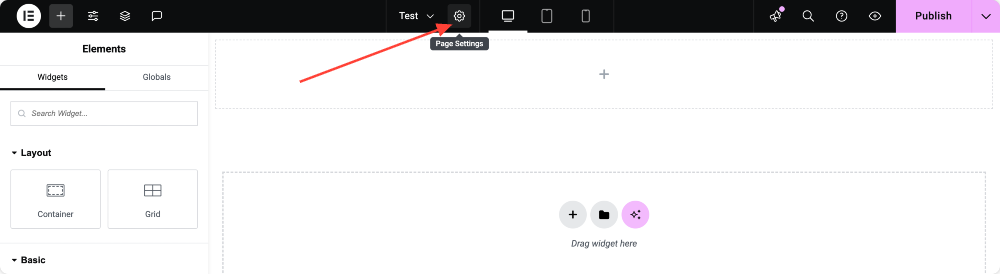
Paramètres généraux
L'onglet général est l'endroit où vous avez configuré les éléments essentiels de votre page. Chaque option ici affecte la façon dont votre page est affichée et comment elle interagit avec votre thème ou votre environnement WordPress.
- Titre: Décrivez le titre de la page pour décrire l'objectif de votre contenu. Un titre bien choisi améliore la lisibilité pour les visiteurs et contribue au référencement.
- Statut: Choisissez si votre page est un projet (non visible pour les visiteurs), publié (en direct sur votre site) ou privé (uniquement visible pour les utilisateurs connectés avec les bonnes autorisations).
- Extrait: rédigez un résumé du contenu de la page. Ceci est utile pour les extraits de moteur de recherche et pour afficher les aperçus sur les pages d'archives ou de liste.
- Image en vedette: Définissez une image en vedette pour représenter visuellement la page. Il est pratique lors du partage de liens sur les réseaux sociaux ou lors de l'affichage des publications dans les grilles de blog et les widgets.
- Commande: utilisez des numéros pour organiser la séquence de vos pages dans des menus ou des listes de pages. Les pages avec des nombres plus faibles apparaissent en premier, vous aidant à contrôler l'ordre de l'affichage.
- Autoriser les commentaires: décidez si les visiteurs peuvent laisser des commentaires sur la page. Ceci est généralement activé pour les articles de blog mais souvent désactivé pour les pages de destination ou le contenu statique.
- Masquer le titre: basculer cette option si vous souhaitez supprimer le titre de la page par défaut et commencer par une toile propre. C'est
- Disposition de la page: Elementor vous offre plusieurs options de mise en page pour contrôler comment votre contenu apparaît. Chaque option sert un objectif différent, selon le type de page que vous souhaitez créer.
- Par défaut: Cette mise en page suit le modèle de modèle de page par défaut dans le panneau Elementor >> Menu hamburger >> Paramètres du site . Il maintient la structure de conception définie par votre thème. Idéal pour les pages ou les blogs réguliers où vous souhaitez la cohérence sur votre site.
- Elementor Canvas: fournit une page entièrement vierge sans en-tête, pied de page ou barre latérale. Cette option est parfaite pour les conceptions sans distraction telles que les pages de destination, les pages à venir ou les pages de vente.
- Elementor pleine largeur: garde l'en-tête et le pied de page de votre thème mais supprime la barre latérale, permettant au contenu principal de s'étendre sur toute la largeur de l'écran. Un bon choix lors de la conception de dispositions immersives, de sections de héros ou de curseurs pleine largeur.
- Thème: utilise le modèle de page par défaut à partir de votre thème actif. Si votre thème est livré avec plusieurs variations de modèles (comme «pas de barre latérale» ou «contenu uniquement»), ils peuvent également apparaître ici.
- Page No Titre: Supprime le titre de la page tout en gardant le reste de la structure du thème intact. Cette option est utile lorsque vous voulez une conception propre sans le titre par défaut affiché en haut.
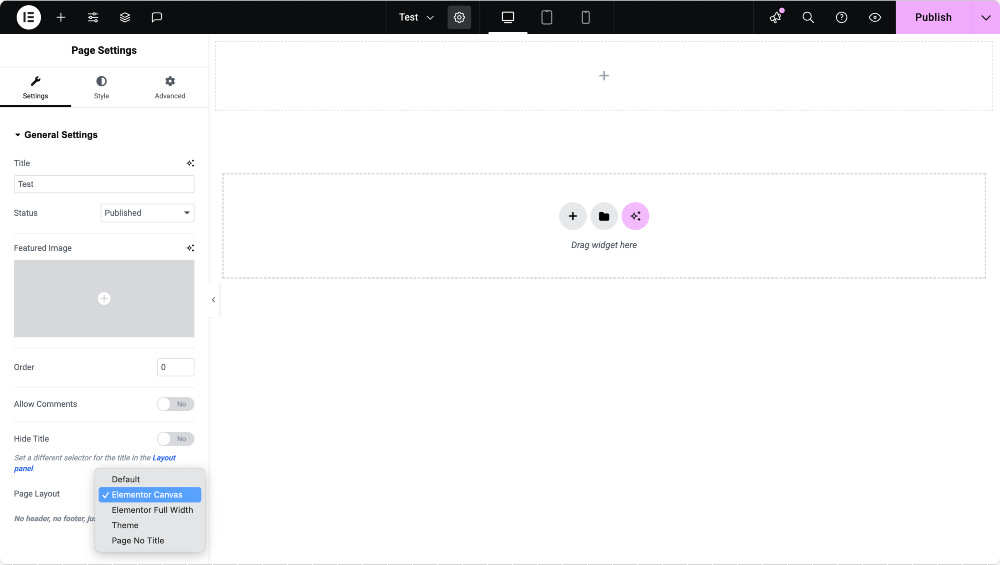
Paramètres de style
L'onglet Style se concentre sur l'apparence visuelle de votre page. Ici, vous pouvez définir l'arrière-plan et l'espacement qui encadre votre contenu.
- Type d'arrière-plan: choisissez une couleur unie, un fond de gradient ou une image pour définir l'ambiance de votre page. Un arrière-plan bien sélectionné crée un impact visuel et renforce votre image de marque.
- Espacement: ajustez les marges et le rembourrage pour contrôler la quantité d'espace apparaît à l'intérieur et autour de votre contenu. Les marges éloignent les éléments, tandis que le rembourrage crée une salle de respiration à l'intérieur d'un conteneur.
Vous pouvez également définir l'alignement du texte, les paramètres de conception réactifs et les ajustements d'espacement pour vous assurer que votre page a l'air bien entre les ordinateurs de bureau, les tablettes et les mobiles.
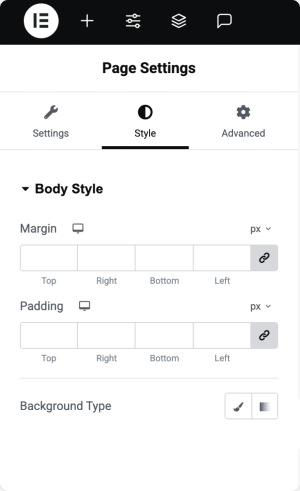
Paramètres avancés
Pour plus de flexibilité, Elementor comprend un onglet avancé avec des options qui vont au-delà des bases.
- CSSS personnalisé: ajoutez votre propre code CSS pour styliser des éléments spécifiques. Le code ici ne s'applique qu'à la page actuelle, vous donnant la liberté de faire des personnalisations uniques sans affecter le reste de votre site.
- Faites défiler les effets et les effets de mouvement: ajoutez des animations ou des effets de défilement pour un attrait visuel supplémentaire.
L'onglet avancé est l'endroit où les concepteurs et les développeurs peuvent vraiment personnaliser l'apparence d'une page.
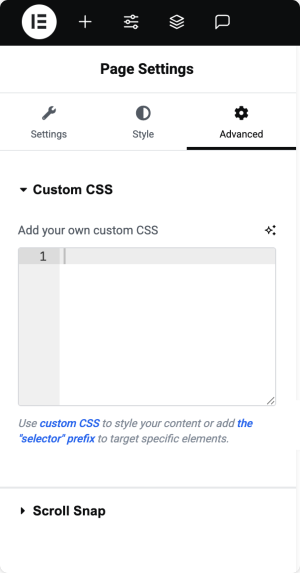
Paramètres de disposition globale
Alors que les paramètres de page contrôlent les pages individuelles, les paramètres de mise en page globale vous permettent de définir les défauts de votre site entier. Pour accéder aux paramètres globaux, ouvrez n'importe quelle page dans Elementor, cliquez sur l'icône des paramètres du site en haut vers gauche et sélectionnez la mise en page.
De là, vous pouvez ajuster:
- Largeur du contenu: définissez la largeur maximale de votre contenu. Le paramètre standard est de 1140px, ce qui fonctionne bien pour la plupart des écrans de bureau.
- Tampon de conteneurs: définissez l'espacement intérieur par défaut pour les conteneurs. Vous pouvez appliquer le même rembourrage de tous les côtés ou personnaliser le haut, le bas, la gauche et la droite individuellement.
- ECSIR: Contrôlez l'espace entre les colonnes et les lignes à l'intérieur des conteneurs. Cela aide à maintenir l'alignement propre et l'espacement cohérent.
- Sélecteur de titre de page: Si votre thème utilise un sélecteur unique pour les titres de page, spécifiez-le ici. Cela permet à Elementor de masquer correctement ou de style des titres de page.
- Section étirée ajustée à: Définissez quel élément HTML TAG DOIT utiliser lors de l'étirement des sections à pleine largeur. L'étiquette la plus courante est le corps, mais certains thèmes peuvent utiliser un emballage différent.
- Disposition de la page par défaut: choisissez une valeur par défaut globale telle que Elementor Canvas ou Elementor Full Width, au lieu de s'appuyer sur les paramètres de votre thème pour chaque nouvelle page.
Une fois que vous avez configuré vos préférences, cliquez sur Enregistrer les modifications pour les appliquer sur votre site.


Quelle est la largeur de mise en page par défaut dans Elementor?
La largeur de disposition par défaut de l'élémentor est de 1140 pixels. Cette largeur est largement utilisée car elle offre une expérience de lecture confortable sur les écrans de bureau tout en s'adaptant bien aux tablettes et aux petits appareils.
Vous pouvez modifier ce paramètre dans les paramètres du site >> Disposition si votre conception nécessite une disposition plus étroite ou plus large.
Quelle est la façon optimale de créer une page avec Elementor?
La manière optimale dépend de votre objectif:
- Si vous créez une page de contenu régulière ou un blog, respectez la disposition par défaut afin que votre en-tête, votre pied de page et votre barre latérale restent intacts.
- Pour les pages de destination ou les entonnoirs de vente, utilisez Elementor Canvas pour une conception sans distraction.
- Si vous voulez des dispositions larges et immersives mais que vous avez toujours besoin d'éléments de navigation et de pied de page, optez pour l'élémentor pleine largeur.
Une bonne pratique consiste d'abord à définir vos valeurs par défaut globales, donc toutes les nouvelles pages commencent par votre structure préférée. Ensuite, affinez les pages individuelles à l'aide du panneau de paramètres de la page en cas de besoin.
Enveloppez-vous!
Les paramètres de mise en page des pages dans Elementor vous donnent le contrôle des pages individuelles et de votre site dans son ensemble.
En apprenant à utiliser les paramètres de mise en page générale, de style, avancé et global , vous pouvez créer des conceptions qui sont professionnelles, faciles à gérer et correspondre aux objectifs de votre site Web.
Si vous construisez une page de destination unique, les paramètres spécifiques à la page seront suffisants.
Mais si vous travaillez sur un site Web plus grand, la configuration des valeurs par défaut mondiales gagnera du temps et assurera la cohérence de conception sur toutes les pages.
Avec ces options de réglage, Elementor vous donne la flexibilité de concevoir votre site Web exactement comme vous l'imaginez.

Laissez un commentaire Annuler la réponse